常见问题
编辑器排版技巧
图文排版操作指南
SVG使用指南
会员服务与问题
135编辑器会员权益介绍
原创版权声明
个人中心
运营工具教程
135插件安装和使用说明
特殊样式
企业排版改造企划
暂无搜索结果!
猜你想问:
如何设置字体
仅高级、超级或企业会员可使用设置的字体,并使用样式转图或者秒刷图片功能。
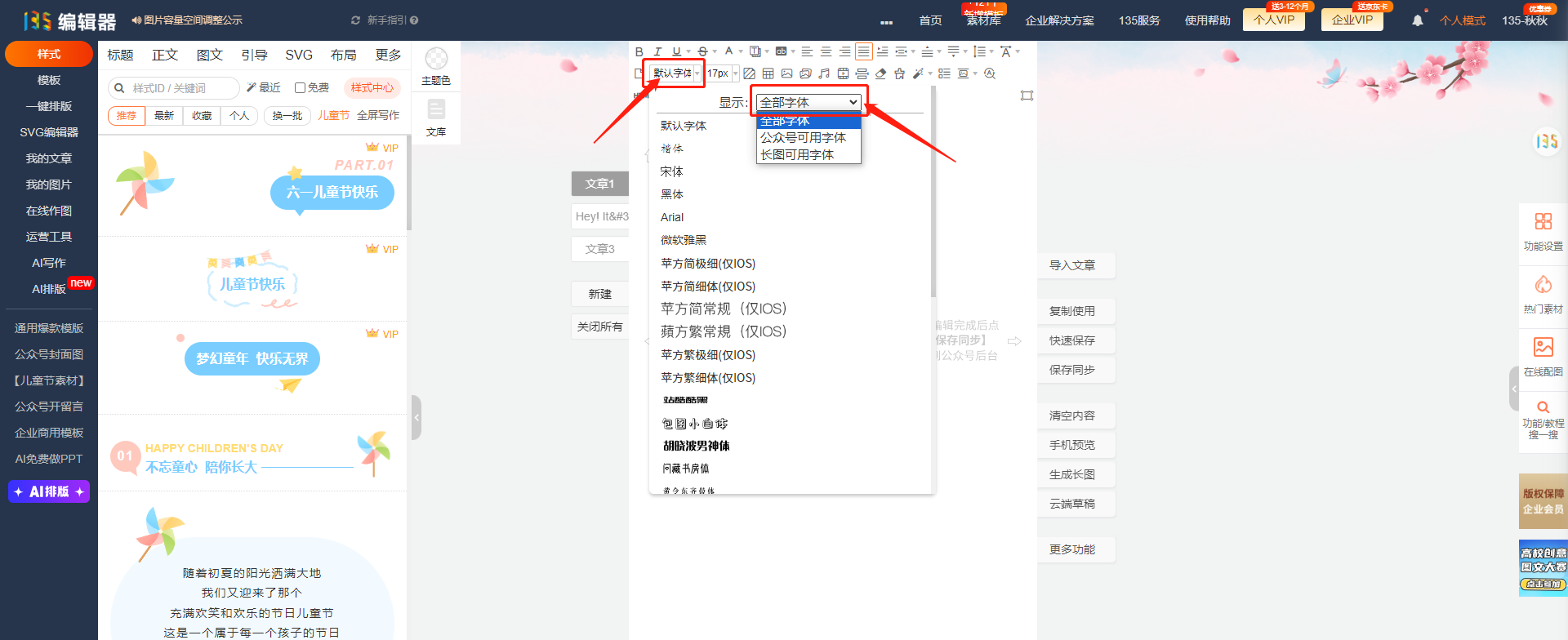
点击‘’选择更多字体‘’,跳转到字体设置页面。
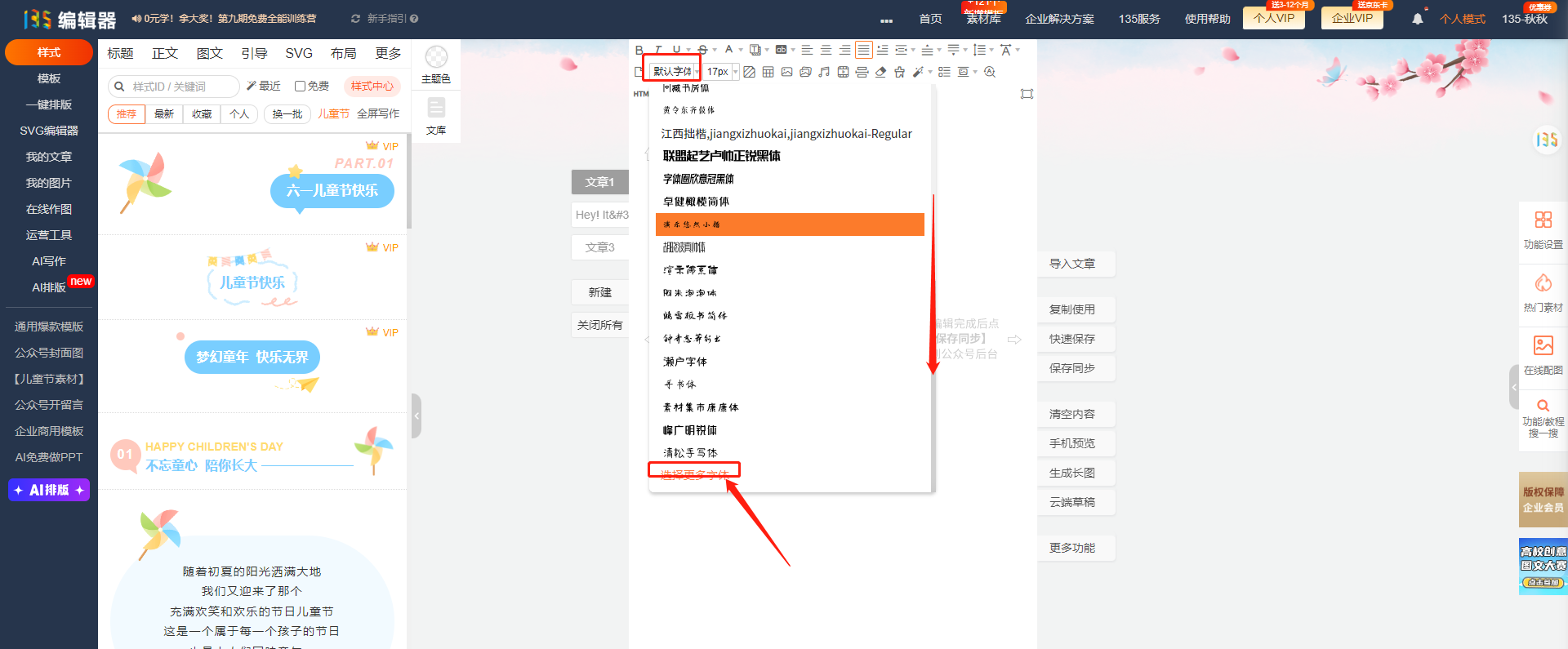
勾选需要的字体,点击文末“提交”,刷新重新进入编辑页面就可以在字体栏中选择使用刚刚已添加的字体。
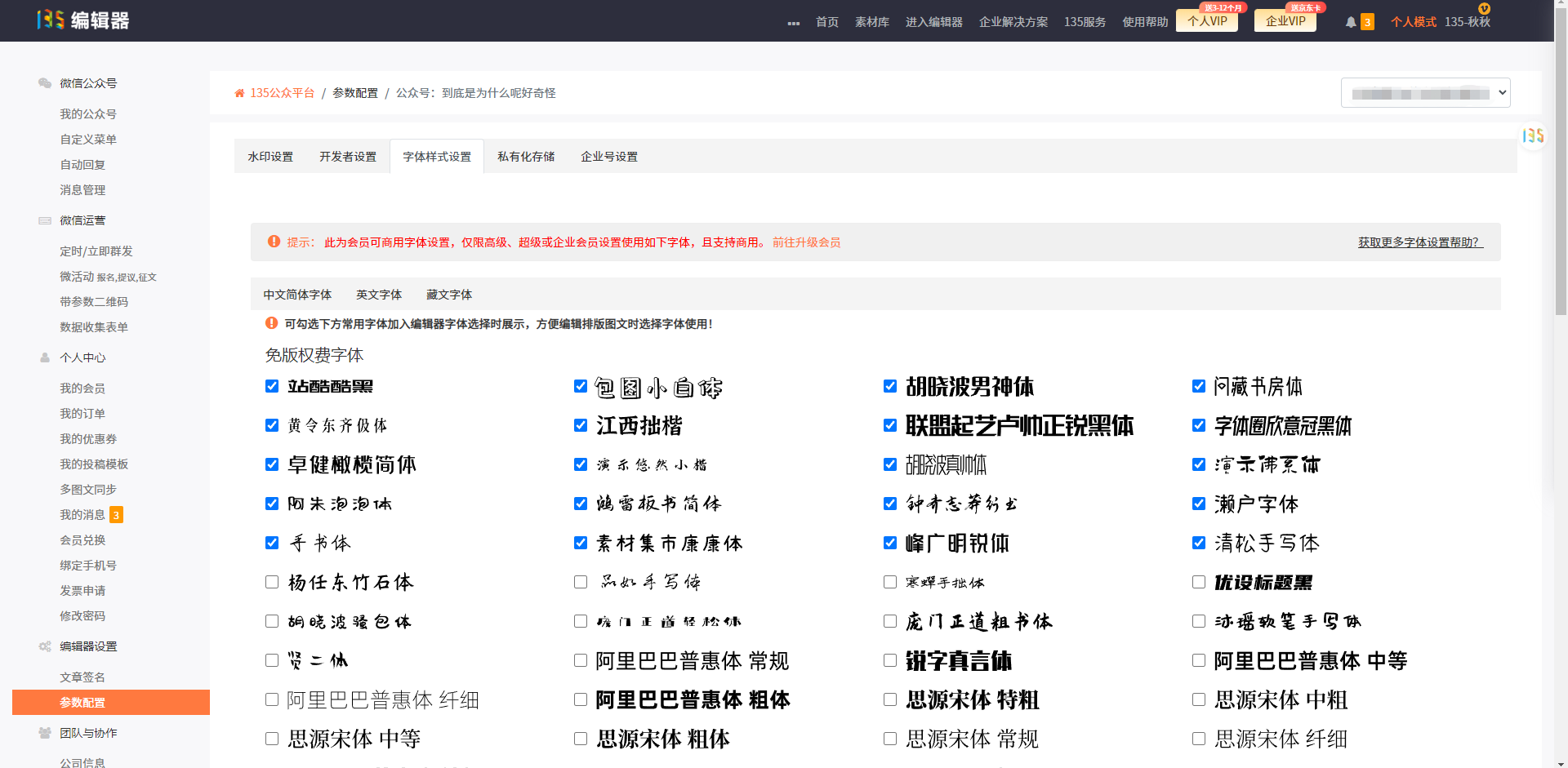
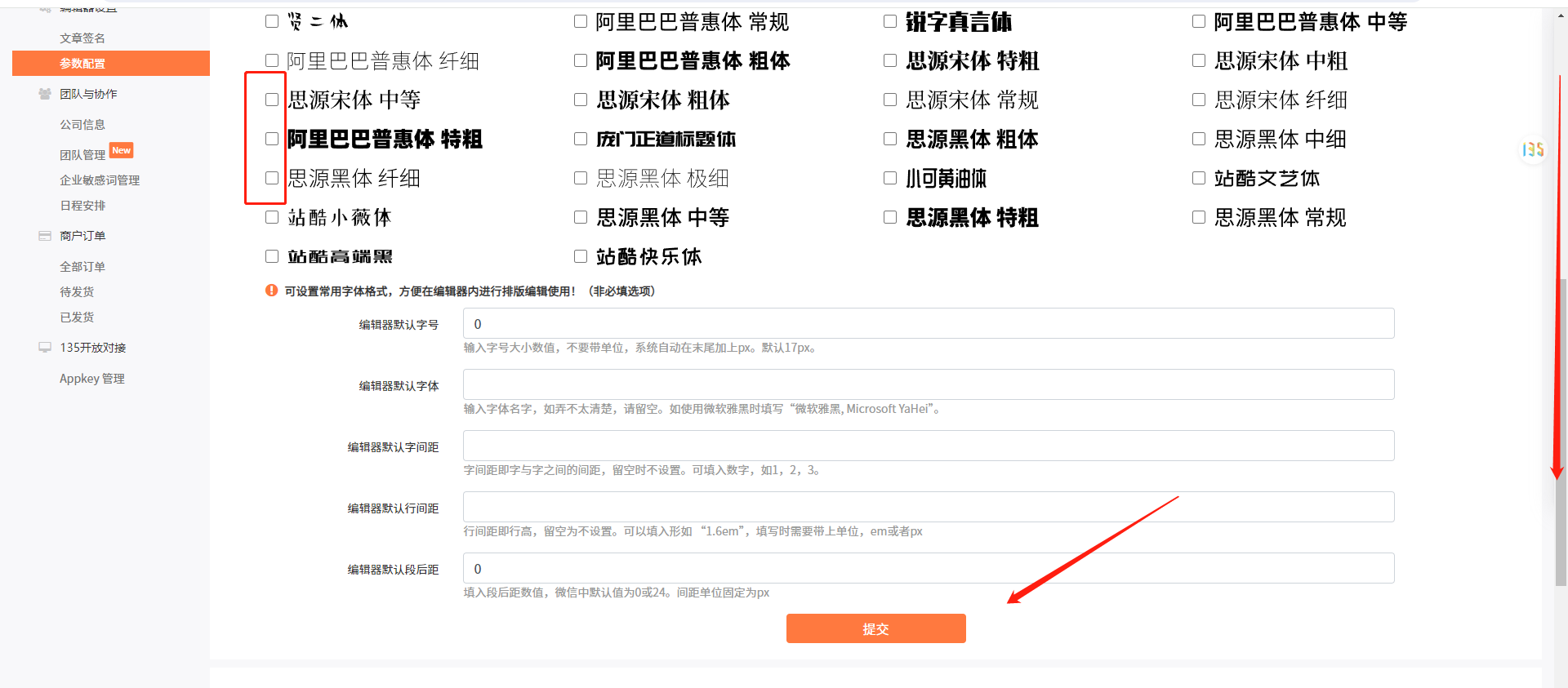
默认字体说明:
按照不同终端可支持的字体,依次选取相匹配的进行显示:'Helvetica Neue',Helvetica,'Hiragino Sans GB','Apple Color Emoji','Emoji Symbols Font', 'Segoe UI Symbol',Arial,sans-serif。
使用方法:
1. 点击【选择更多字体】,然后勾选所需要的字体,提交保存后,刷新编辑器,即可出现勾选的字体。字体为公司使用时,请注意公司是否有字体的版权。
2. 设置文字使用新字体后,请将样式内容转换成图片,否则手机端无法正常显示。
3. 字体设置限选择不超过20个,超过的将会忽略。
-END -
如果您的疑问尚未被解决
请点击135编辑器右下角【联系客服】
我们诚挚邀请您给135编辑器提供【意见和建议】
微信关注135编辑器 ID:editor135
获取更多排版干货知识

评价此内容
有帮助
无帮助
感谢反馈,请问还有其他建议吗? (选填)
